매장 또는 직원에게 작업 목록 할당
이 문서에서는 매장 또는 직원에게 작업 목록을 할당하는 방법에 대해 설명합니다 Microsoft Dynamics 365 Commerce.
의 Dynamics 365 Commerce 작업 관리를 사용하면 여러 매장이나 직원 또는 매장과 직원 조합에 작업 목록을 할당할 수 있습니다. 예를 들어, 20개 매장의 지역 관리자는 20개 매장 모두에 연말연시 준비 작업 목록을 할당 할 수 있습니다.
작업 목록 할당 프로세스 시작
작업 할당 프로세스를 시작하기 전에 작업 목록 만들기 및 작업 추가 문서의 단계에 따라 작업 목록을 만들었는지 확인합니다. 작업 목록을 할당하는 프로세스를 시작하려면 다음 단계를 따라와 수행합니다.
소매 및 상거래 작업 관리 > 작업 관리 관리 > 로이동합니다.
할당할 작업 목록을 선택합니다.
프로세스 시작을 선택합니다.
프로세스 시작 대화 상자의 일반 탭에 있는 프로세스 이름 필드에 이름(예: East region stores )을 입력합니다.
대상 날짜 필드에 날짜를 지정합니다.
작업 목록을 매장 에 할당하려면 매장 탭에서 조직 계층 필터를 사용하여 매장을 찾아 선택합니다.
직원에게 작업 목록을 할당하려면 작업자 탭에서 직원을 찾아 선택합니다.
확인 를 선택하여 프로세스를 시작합니다. 작업 목록이 선택한 매장 또는 직원에게 할당됩니다.
다음 그림에서는 프로세스 시작 대화 상자에서 매장을 찾고 선택하는 방법의 예를 보여 줍니다.
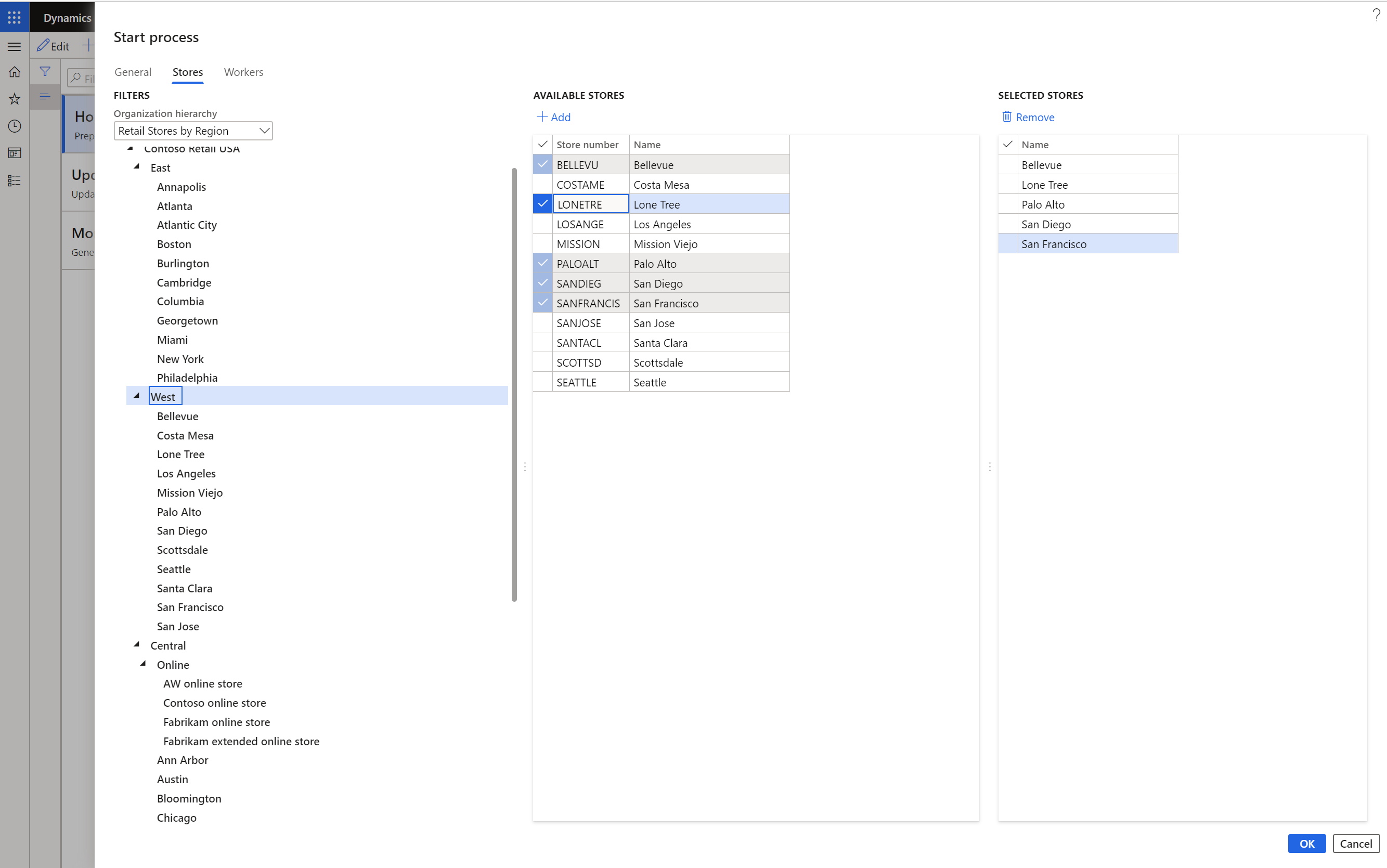
반복적으로 작업 목록 할당
소매업체에는 "목요일 휴무 체크리스트" 또는 "매월 1일 체크리스트"와 같은 반복적인 작업이 있는 경우가 있습니다. 따라서 작업 목록을 반복적으로 할당할 수 있습니다.
- 소매 및 상거래 작업 관리 > 작업 관리 관리 > 로이동합니다.
- 할당할 작업 목록을 선택합니다.
- 프로세스 시작을 선택합니다.
- 프로세스 시작 대화 상자의 일반 탭에 있는 프로세스 이름 필드에 이름을 입력합니다.
- 되풀이 옵션을 예 로설정합니다.
- 되풀이 대상 날짜 오프셋(일 ) 필드에 일 수를 입력합니다. 예를 들어 4 를 입력하면 대상 날짜는 되풀이 날짜에 4일을 더한 값입니다.
- Run in the background(백그라운드 에서 실행) 탭에서 Recurrence( 되풀이)를 선택합니다.
- Define recurrence (되풀이 정의) 대화 상자에서 빈도 기준을 입력한 다음 확인 를 선택합니다.
다음 그림에서는 되풀이 정의 대화 상자에 빈도 조건을 입력하는 방법의 예를 보여 줍니다.
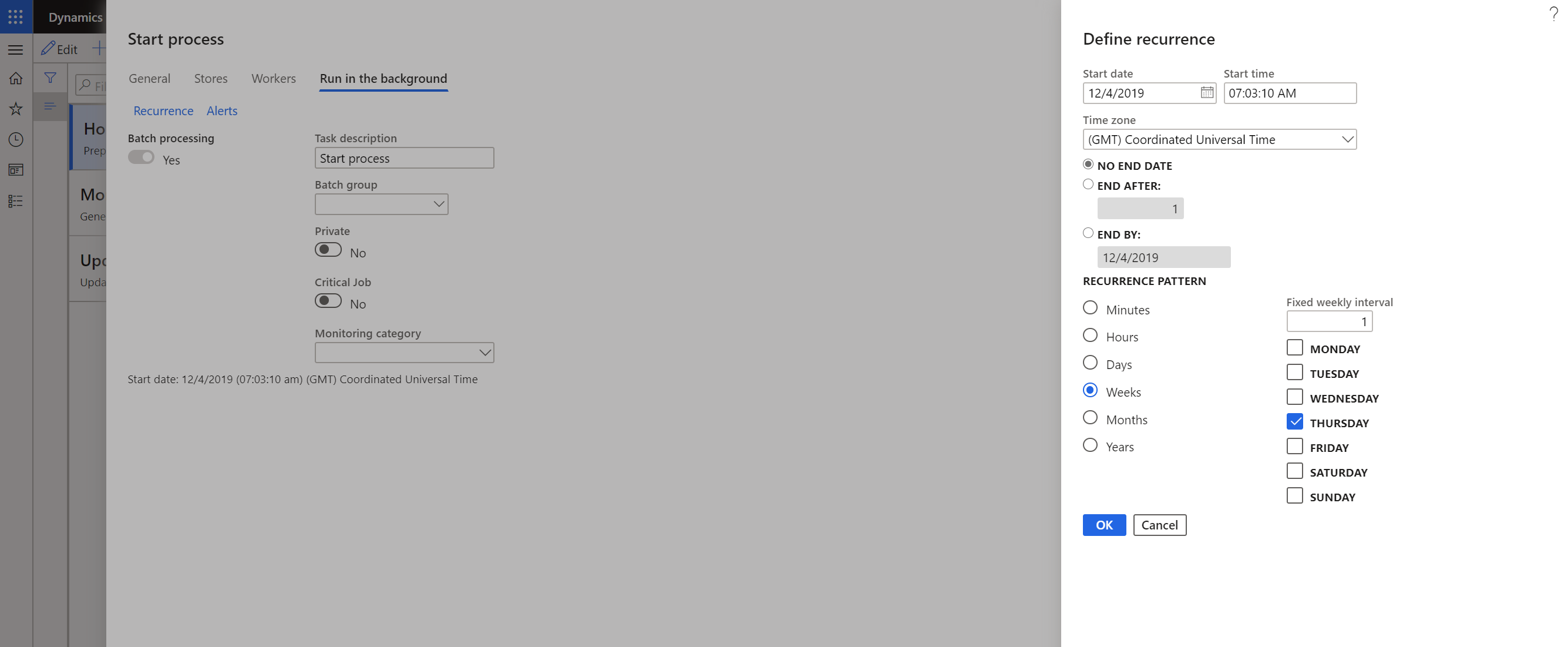
작업 목록 상태 추적
지역 관리자 또는 매장 관리자인 경우 여러 매장 또는 직원에게 할당된 작업 목록의 상태를 추적할 수 있습니다. 그런 다음 할당된 작업을 제시간에 완료하지 못한 매장이나 작업자를 따라와 수 있습니다. Commerce 백오피스를 사용하면 작업 목록의 상태를 보거나, 작업을 재할당하거나, 작업 상태를 변경할 수 있습니다.
모든 작업의 작업 목록 상태를 추적하려면 다음 단계를 따라와 수행합니다.
- Retail and Commerce 작업 관리 > 작업 관리 프로세스 > 로이동합니다.
- 모든 작업 목록 탭을 선택하여 다양한 저장소에 할당된 모든 작업 목록의 상태를 볼 수 있습니다.
자신에게 배정된 모든 작업의 작업 목록 상태를 추적하려면 다음 단계를 따라와 수행합니다.
- Retail and Commerce 작업 관리 > 작업 관리 프로세스 > 로이동합니다.
- 내 작업 또는 모든 작업 탭을 선택하여 자신에게 배정된 작업의 상태를 보거나 업데이트합니다.